电脑连接苹果热点的方法 电脑如何连接苹果手机的热点
更新时间:2020-12-22 10:18:53作者:huige
我们有时候在使用电脑的时候,可能会遇到没有网络的情况,也没有wifi可以使用,但是又着急使用网络,那么这个时候我们可以通过连接手机热点来使用,有些用户想要连接苹果手机的热点,但是还不知道要如何操作,针对此问题,本文给大家讲述一下电脑连接苹果热点的方法吧。
具体步骤如下:
1、打开苹果手机,在手机桌面找到并点击设置;
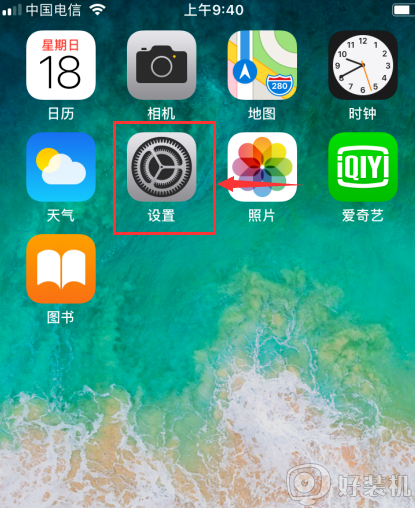
2、在设置页面中找到个人热点,目前是关闭的,没有打开,点击关闭;
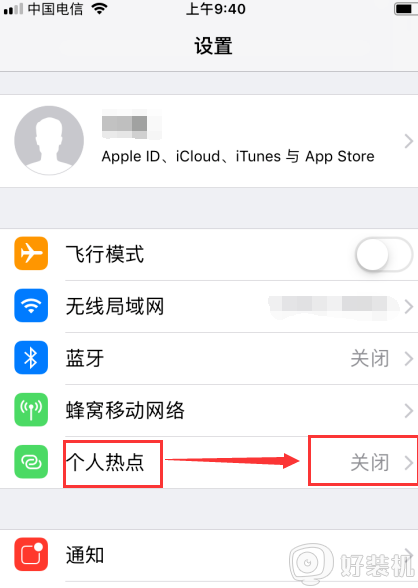
3、进入个人热点设置页面,点击个人热点后面的按钮,打开它;
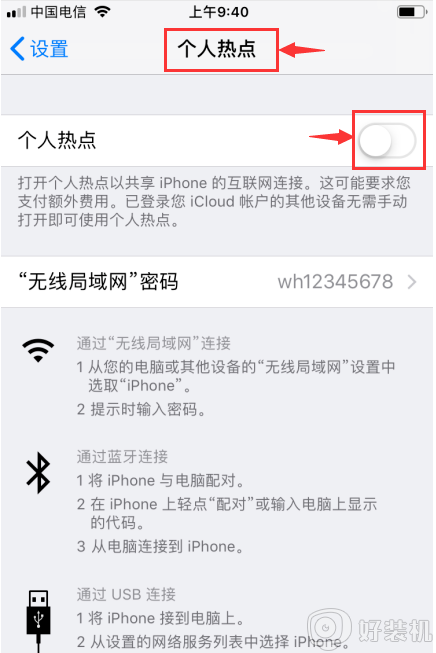
4、开启个人热点,可以看到热点的网络名称iPhone以及访问密码;
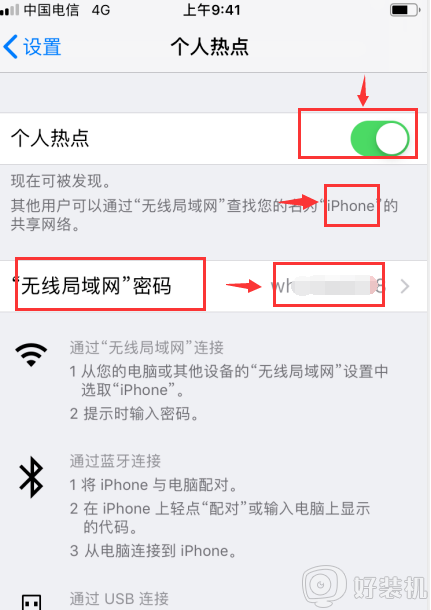
5、在电脑的任务栏中点击internet访问,可以看到目前没有连上网;

6、点击打开网络和共享中心;
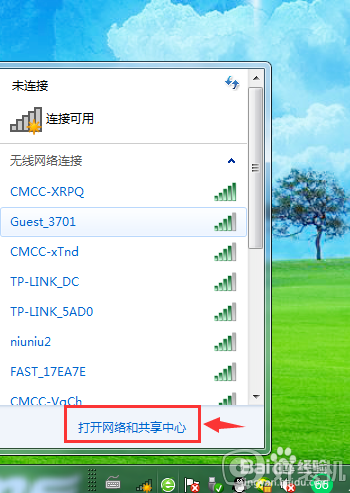
7、点击设置新的连接或网络;
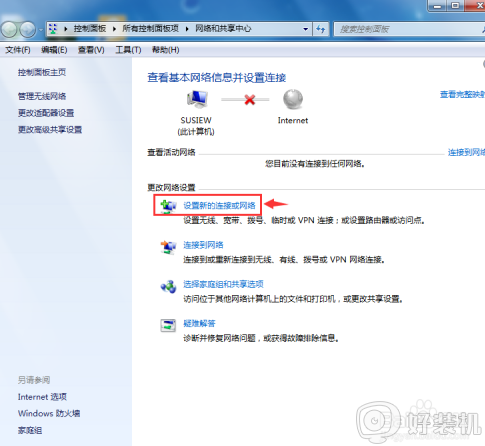
8、进入选择一个连接选项页面,选择手动连接到无线网络;
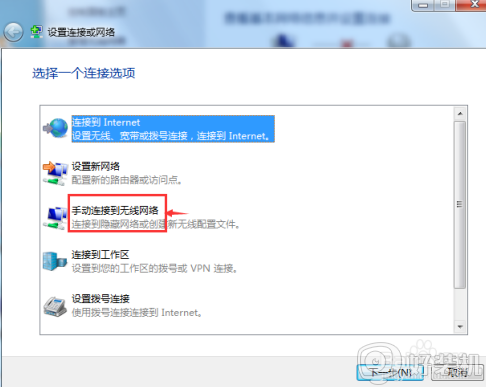
9、输入好iPhone手机热点的网络名称和访问密码后,按下一步;
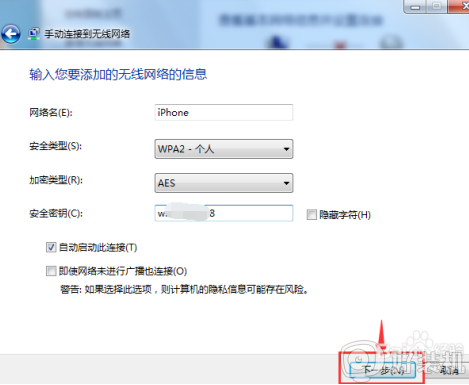
10、成功地添加了iPhone后,点击关闭;
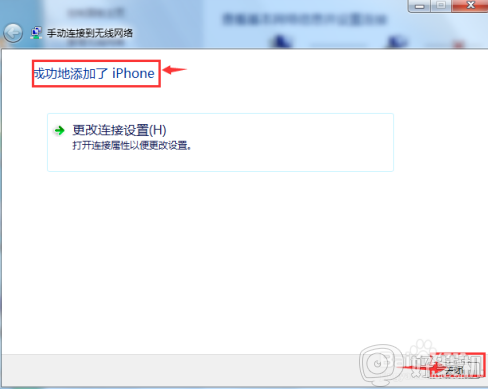
11、我们就可以看到无线网络连接成功;
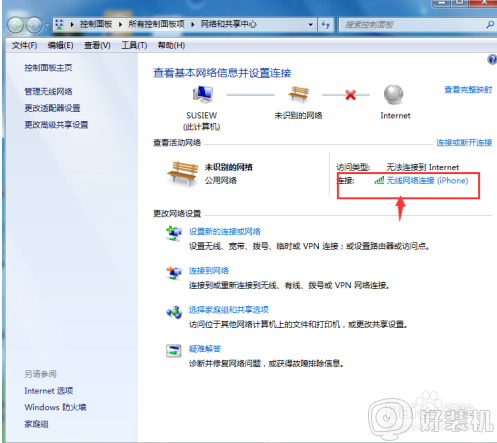
12、观察电脑任务栏,internet连接标志显示正常,点击这个标志,可以看到手机热点iPhone已连接,同时QQ图标显示出目前网络已连通。用这种方法,我们就成功地让电脑连接上了iPhone热点。
上面给大家讲解的就是电脑连接苹果热点的方法,如果你有需要的话,就可以学习上面的方法步骤来进行操作吧,希望可以帮助到大家。
电脑连接苹果热点的方法 电脑如何连接苹果手机的热点相关教程
- 苹果电脑连接热点的步骤 苹果电脑怎么连接手机热点
- 电脑连不上苹果热点如何解决 为什么电脑连不上苹果手机热点
- 电脑搜不到iphone热点是什么原因?电脑搜索不到苹果手机热点怎么回事
- 怎样开热点才不伤害苹果手机呢 iPhone如何设置热点一直保持开启不中断
- 台式电脑怎么usb连接手机热点 台式机usb连接手机热点上网步骤
- 台式电脑怎么连接手机个人热点 台式电脑没网络怎么连接手机热点
- 台式机可以连手机热点吗 家用台式电脑怎么连热点
- 电脑如何连接热点 电脑如何连接手机热点wifi
- 电脑为什么连接不上手机的个人热点 电脑连接不上手机的热点如何解决
- 电脑怎么连接手机热点 电脑连接手机热点的步骤
- 电脑无法播放mp4视频怎么办 电脑播放不了mp4格式视频如何解决
- 电脑文件如何彻底删除干净 电脑怎样彻底删除文件
- 电脑文件如何传到手机上面 怎么将电脑上的文件传到手机
- 电脑嗡嗡响声音很大怎么办 音箱电流声怎么消除嗡嗡声
- 电脑我的世界怎么下载?我的世界电脑版下载教程
- 电脑无法打开网页但是网络能用怎么回事 电脑有网但是打不开网页如何解决
热门推荐
电脑常见问题推荐
- 1 b660支持多少内存频率 b660主板支持内存频率多少
- 2 alt+tab不能直接切换怎么办 Alt+Tab不能正常切换窗口如何解决
- 3 vep格式用什么播放器 vep格式视频文件用什么软件打开
- 4 cad2022安装激活教程 cad2022如何安装并激活
- 5 电脑蓝屏无法正常启动怎么恢复?电脑蓝屏不能正常启动如何解决
- 6 nvidia geforce exerience出错怎么办 英伟达geforce experience错误代码如何解决
- 7 电脑为什么会自动安装一些垃圾软件 如何防止电脑自动安装流氓软件
- 8 creo3.0安装教程 creo3.0如何安装
- 9 cad左键选择不是矩形怎么办 CAD选择框不是矩形的解决方法
- 10 spooler服务自动关闭怎么办 Print Spooler服务总是自动停止如何处理
